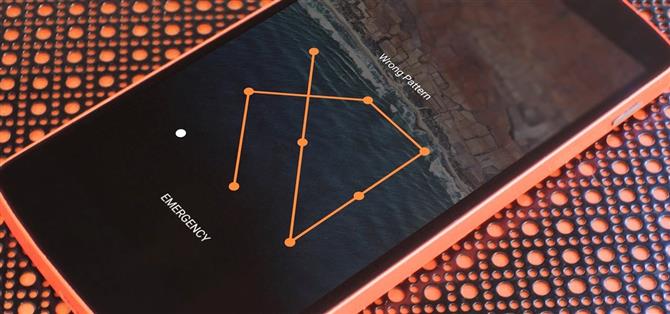Jeśli w jakiś sposób zapomnisz o wzorze, numerze PIN lub haśle, które blokuje twoje urządzenie z Androidem, możesz pomyśleć, że nie masz szczęścia i zostaniesz zablokowany na zawsze.
Istnieje kilka różnych sposobów na zhakowanie zablokowanego smartfona lub tabletu z systemem Android, ale niestety nic nie jest tak proste, jak pamięć USB z hackerem, którą można uzyskać w systemie Windows.
Metoda 1: Użyj strony Google 'Find My Device
W przypadku większości telefonów i tabletów z Androidem wbudowana usługa o nazwie Znajdź moje urządzenie jest najlepszym rozwiązaniem.
Z naszych testów zauważyliśmy, że ta metoda nie działa na systemie Android 8.0 lub nowszym.
Jakkolwiek może się to wydawać sprzeczne z intuicją, zacznij od kliknięcia przycisku „Zablokuj ” po znalezieniu przez Find My Device poprawki w telefonie.

Po kliknięciu przycisku „Zablokuj ” zostanie wyświetlony monit o wprowadzenie nowego hasła, które zastąpi wzorzec, kod PIN lub hasło, które zapomniałeś.

Odtąd zmiana hasła może potrwać do 5 minut, ale kiedy to nastąpi, powinieneś być w stanie wprowadzić nowe hasło, aby odblokować swoje urządzenie.
Metoda 2: Użyj usługi „Znajdź moją komórkę „
Jeśli masz urządzenie Samsung, pierwszą rzeczą, którą wypróbujesz, jest podobna usługa o nazwie Find My Mobile.
Po zalogowaniu się na konto Samsung kliknij przycisk „Zablokuj mój ekran ” w lewym panelu.

Metoda 3: Użyj funkcji 'Nie pamiętam wzoru „
Jeśli masz urządzenie z Androidem 4.4 lub starszym, spróbuj użyć funkcji „Nie pamiętasz wzoru „.


Tutaj wybierz „Podaj dane konta Google ” (w zależności od urządzenia możesz przejść bezpośrednio do tej opcji), a następnie wprowadź swoje podstawowe konto Gmail i hasło.


Metoda 4: Zresetuj do ustawień fabrycznych
Jeśli bardziej interesuje Cię dostanie się do telefonu niż przechowywanie na nim danych, przywrócenie ustawień fabrycznych powinno działać w wielu sytuacjach.
Proces będzie się różnić w zależności od typu urządzenia, ale w przypadku większości telefonów zacznij od całkowitego wyłączenia urządzenia.


Następnie przytrzymaj przycisk zasilania i naciśnij raz przycisk zwiększania głośności, a następnie telefon powinien przejść do trybu przywracania.

Jeśli jest to nowszy telefon, zostanie wyświetlony monit o zalogowanie się przy użyciu konta Google i hasła, które były wcześniej używane na urządzeniu przed zresetowaniem.
Metoda 5: Użyj ADB, aby usunąć plik haseł
Ta następna opcja będzie działać tylko wtedy, gdy wcześniej włączyłeś debugowanie USB w telefonie, a nawet wtedy zadziała, jeśli pozwolisz komputerowi, z którego korzystasz, do łączenia się przez ADB.
Zacznij od podłączenia telefonu do komputera za pomocą kabla USB do transmisji danych, a następnie otwórz okno wiersza polecenia w katalogu instalacyjnym ADB.
- adb shell rm /data/system/gesture.key

Następnie zrestartuj telefon, a ekran bezpiecznego blokowania powinien zniknąć, umożliwiając dostęp do telefonu.
Metoda 6: Uruchomienie w trybie awaryjnym w celu obejścia ekranu blokady innej firmy
Jeśli ekran blokady, który próbujesz ominąć, to aplikacja innej firmy niż ekran blokady zasobów, uruchomienie systemu w trybie awaryjnym jest najprostszym sposobem obejścia tego problemu.
W przypadku większości telefonów możesz uruchomić system w trybie awaryjnym, podnosząc menu zasilania z ekranu blokady, a następnie długo naciskając opcję „Wyłącz zasilanie „.


Tutaj wystarczy wyczyścić dane w aplikacji blokady ekranu innej firmy lub odinstalować ją, a następnie ponownie uruchomić telefon, aby wyjść z trybu awaryjnego.
Metoda 7: Awaria interfejsu ekranu blokady
Wreszcie, jeśli Twoje urządzenie jest szyfrowane i działa w systemie Android 5.0-5.1.1, jest sposób na obejście ekranu blokady hasła.
Najpierw dotknij opcji „Połączenie alarmowe ” na ekranie blokady, a następnie użyj interfejsu dialera, aby wprowadzić 10 gwiazdek.



Następnie wróć do ekranu blokady i otwórz skrót aparatu.



Która metoda zadziałała dla Ciebie?